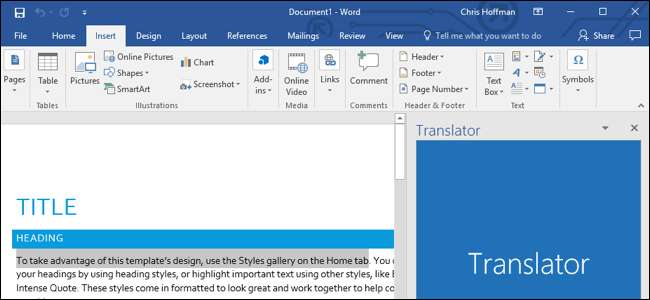
Microsoft Office에서는 추가 기능을 통해 더 많은 기능을 추가 할 수 있습니다. 많은 최신 추가 기능은 iPad 용 Office에서도 작동합니다. 사무실 온라인 , Mac 용 Office는 Windows 용 Office의 기존 데스크톱 버전 뿐만이 아닙니다.
추가 기능은 Microsoft Word, Excel, PowerPoint, Outlook, Project 및 SharePoint에서 사용할 수 있습니다. 텍스트를 번역하거나 웹을 검색하여 Starbucks에서 회의를 예약하고 Uber에 전화하는 등 모든 작업을 할 수 있습니다.
Office 추가 기능을 얻는 방법
관련 : 무료 Microsoft Office : Office Online을 사용할 가치가 있습니까?
두 가지 방법 중 하나로 추가 기능을 얻을 수 있습니다. Microsoft Office 응용 프로그램에서 리본의 "삽입"탭을 클릭하고 표시 줄에서 "추가 기능"아이콘을 클릭 한 다음 "저장"을 선택할 수 있습니다.
여기 스크린 샷에서 Windows 용 Word 2016을 표시하고 있지만이 옵션은 다른 Office 애플리케이션과 iPad 용 Word, Mac 용 Word, Word Online을 비롯한 다른 플랫폼 용 Word의 동일한 위치에서 사용할 수 있습니다.
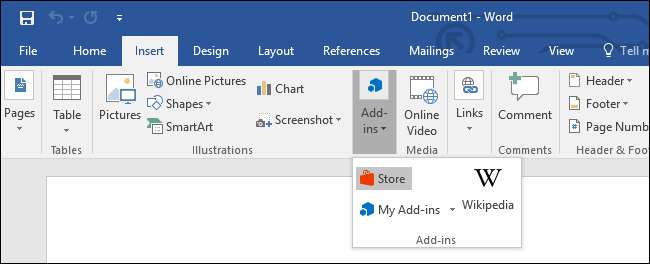
사용 가능한 추가 기능을 찾아보고 검색 할 수있는 Store 창이 나타납니다.
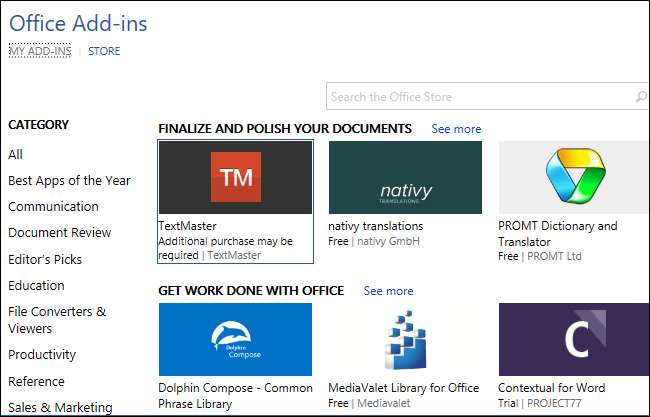
당신은 또한 방문 할 수 있습니다 Office Store 웹 사이트 온라인. 그러면 모든 Office 애플리케이션에서 사용할 수있는 전체 추가 기능 목록이 제공됩니다.
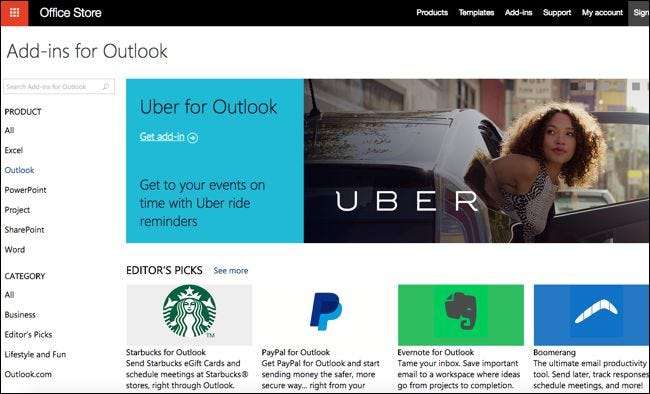
Office에서 추가 기능을 여는 방법
원하는 추가 기능을 찾으면 추가 기능을 클릭하고 '신뢰'를 클릭하여 추가 기능을 사용하는 모든 문서의 콘텐츠에 추가 기능 액세스 권한을 부여하세요.
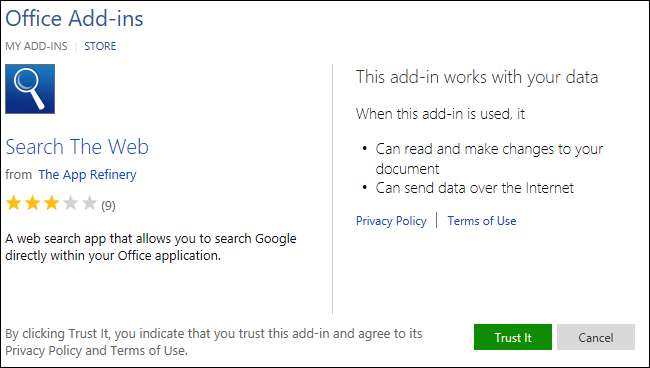
Microsoft Office 응용 프로그램 내에서 Office Store 창을 연 경우 추가 기능이 Office 문서 측면의 사이드 바에 즉시 나타납니다.
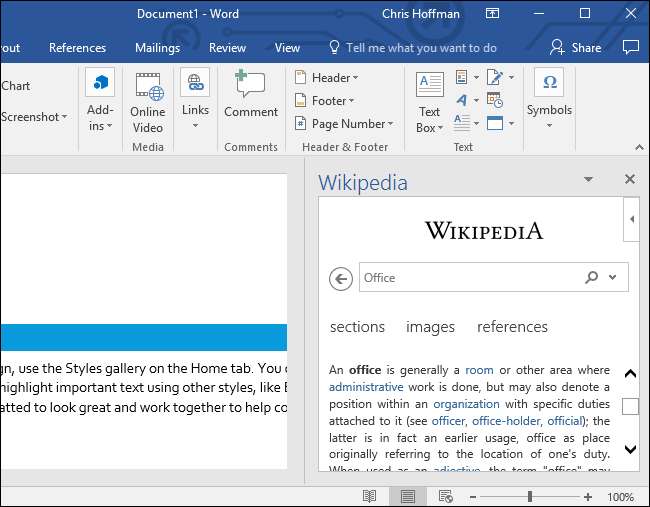
웹의 Office Store에서 추가 기능을받는 경우 먼저 추가 기능 페이지에서 '추가'버튼을 클릭하고 아직하지 않은 경우 Microsoft 계정으로 로그인해야합니다. Microsoft Office에 사용하는 것과 동일한 Microsoft 계정을 사용하십시오.
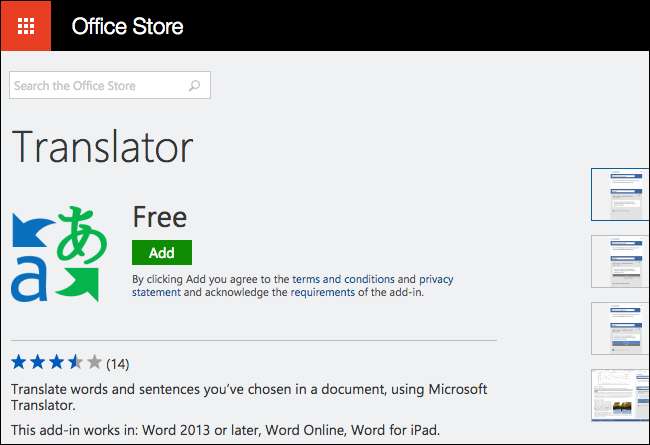
그런 다음 추가 기능을 사용할 Office 응용 프로그램을 열고 삽입> 추가 기능> 내 추가 기능을 클릭합니다.
방금 계정에 추가 한 추가 기능이 아직 여기에 표시되지 않으면 창 오른쪽 상단의 "새로 고침"링크를 클릭합니다. 웹에서 사용한 것과 동일한 계정으로 Microsoft Office 애플리케이션에 로그인했는지 확인하세요.
계정과 연결된 추가 기능 목록에서 추가 기능을 클릭하고 "확인"을 클릭합니다. 이제 Office 프로그램에로드됩니다.
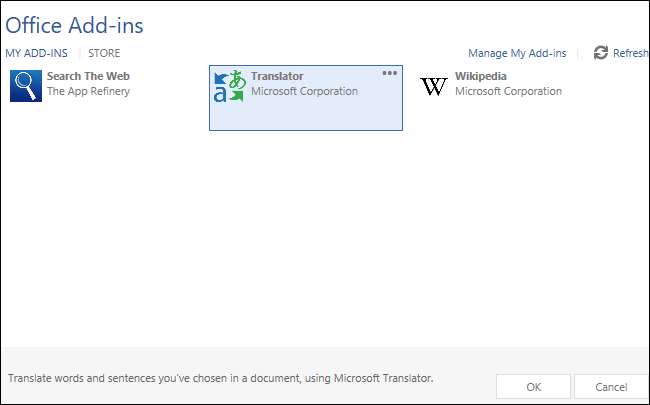
추가 기능을 사용하는 방법
추가 기능이 완료되면 사이드 바에서 'x'버튼을 클릭하여 닫을 수 있습니다. 문서 왼쪽에서 위치를 변경하거나 문서 위에 표시되는 부동 창으로 바꾸려면 추가 기능 창 상단을 드래그 앤 드롭합니다.
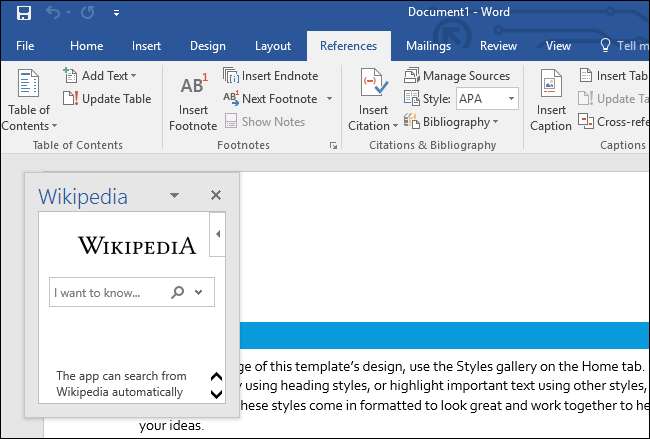
다른 추가 기능을로드하거나 이미 닫은 추가 기능을 다시로드하려면 삽입> 추가 기능> 내 추가 기능에서 추가 기능을 선택합니다. 화면에 추가 기능을위한 공간이 있으면 한 번에 여러 추가 기능 패널을 열 수도 있습니다.
추가 기능을 더 이상 계정과 연결하지 않으려면 내 추가 기능 창에서 추가 기능 위로 마우스를 가져간 다음 표시되는 '…'메뉴 버튼을 클릭하고 '제거'를 선택합니다.
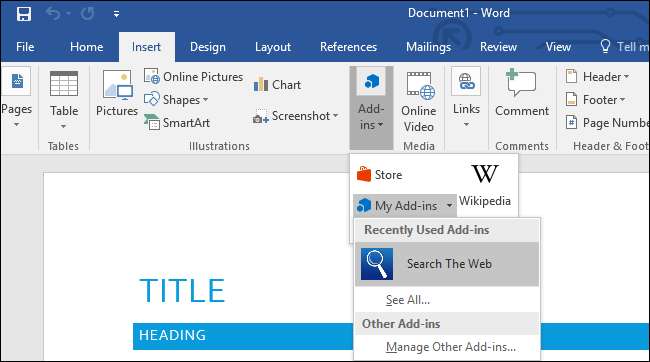
추가 기능은 Microsoft 계정과 연결되어 있으므로 추가 한 후에는 다른 컴퓨터 및 기기의 '내 추가 기능'메뉴에서 해당 추가 기능에 빠르게 액세스 할 수 있습니다.







